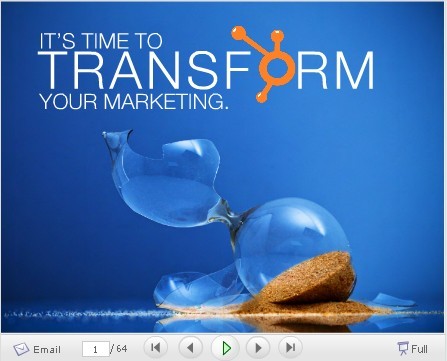
[페이스북 어플리케이션] 슬라이드쉐어 (slideshare) 설치법
예전에 블로그마케팅에 관련된 포스팅을 하면서 프리젠테이션 자료공유 사이트인 “슬라이드쉐어(slideshare)” 를 설명드린 적이 있습니다.
슬라이드쉐어(slideshare)는 프리젠테이션 자료(PPT파일)를 사이트에 업로드 한후에 블로그나 웹사이트에서 링크해서 플레이 할수도 있고 페이스북 계정에 어플리케이션으로 설치할 수 있습니다.
![]()
오늘은 페이스북 계정에 “슬라이드쉐어(slideshare)” 어플리케이션을 설치하는 방법을 알려드리겠습니다.
먼저 페이스북 “슬라이드쉐어(slideshare)” 어플리케이션 페이지로 접속합니다.
페이스북 “슬라이드쉐어(slideshare)” 어플리케이션 페이지
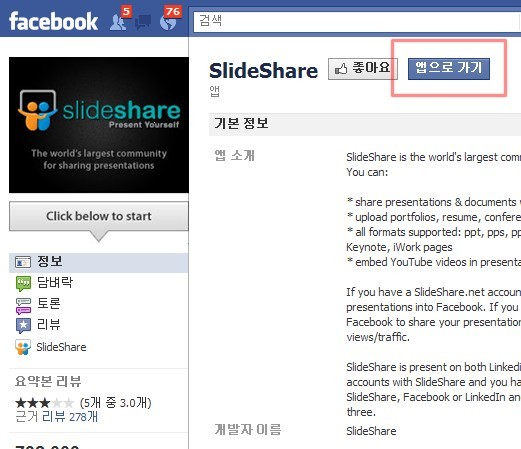
페이지 중앙 상단에 “앱으로 가기” 버튼을 클릭해 줍니다.
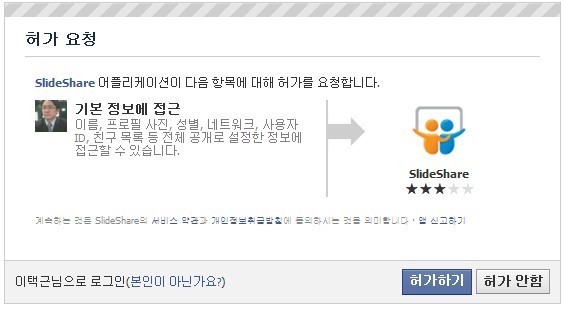
페이스북 계정에 “슬라이드쉐어(slideshare)”의 접근을 허가할 것인지 묻습니다. “허가하기” 버튼을 클릭해 주세요.
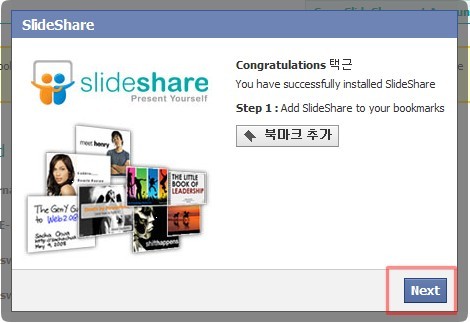
북마크에 추가하시려면 “북마크 추가” 버튼을 누르시고 “Next” 버튼을 클릭해 줍니다.
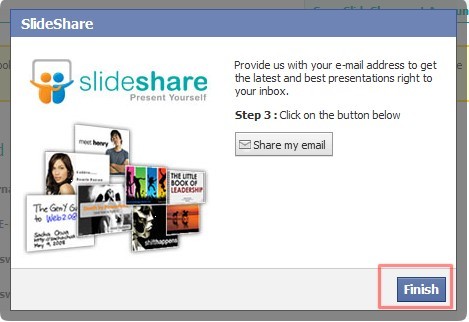
“Finish” 버튼을 클릭해서 작은창을 닫아줍니다.
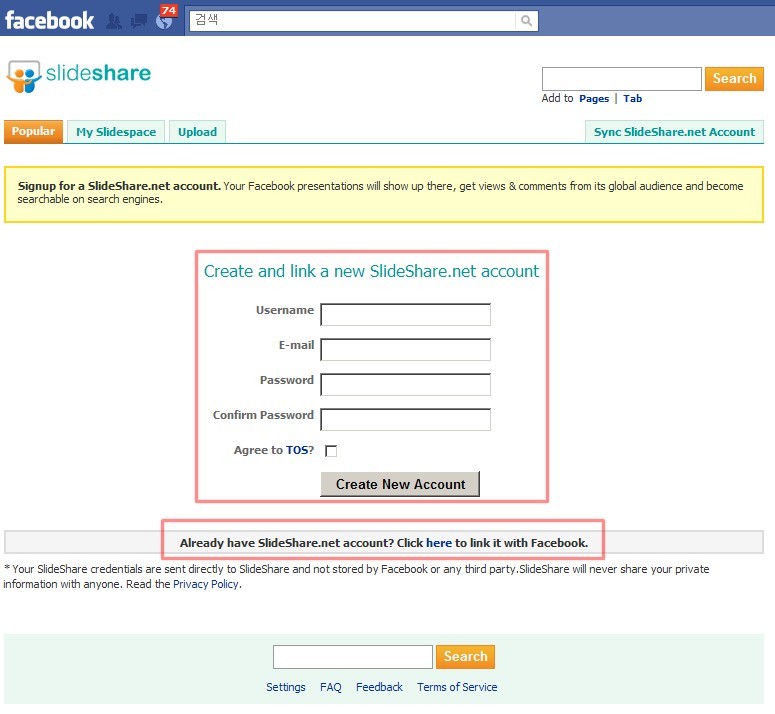
슬라이드쉐어(slideshare) 계정이 없으신 분은 계정내용을 입력하시고 “Create New Account” 버튼을 클릭해주세요.
계정이 있으신 분들은 그림에 표시한 “Click here” 부분을 클릭해 주세요.
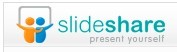
필자는 “슬라이드쉐어(slideshare)” 계정이 있기 때문에 “Click here” 부분을 클릭했습니다.
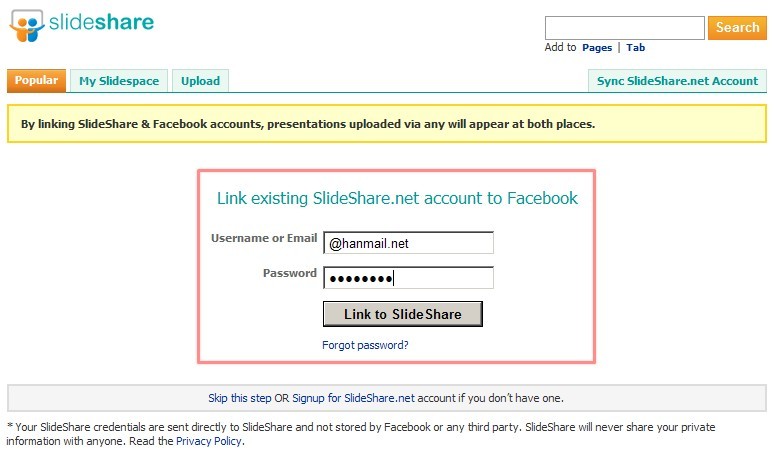
슬라이드쉐어(slideshare) 계정과 비밀번호를 입력하고 “Link to Slide Share” 버튼을 클릭해 줍니다.
![]()
페이스북 계정에 “슬라이드쉐어(slideshare)” 어플리케이션이 설치되었습니다.
페이스북 계정에 “홈” 부분에 가면 “슬라이드쉐어(slideshare)” 메뉴가 생성되어 있습니다.
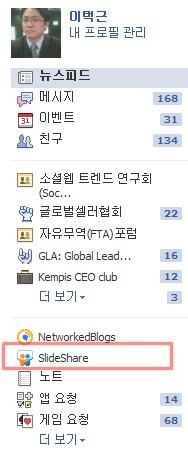
“SlideShare” 항목을 클릭해 보면
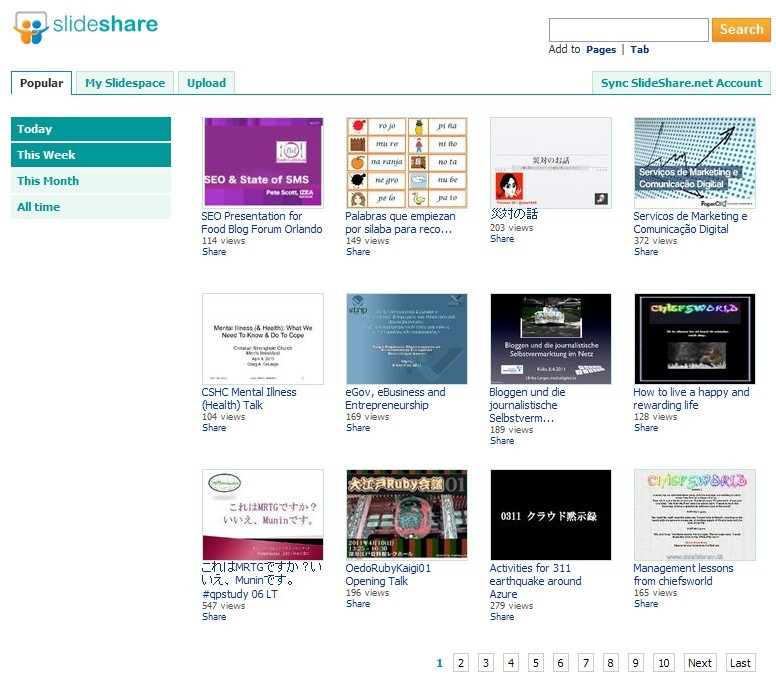
슬라이드쉐어(slideshare)에 올려져 있는 많은 프리젠테이션 공유자료들의 확인이 가능합니다.
자신이 슬라이드쉐어(slideshare)에 올린 자료를 확인하려면 “My Slidespace” 탭메뉴를 클릭해 줍니다.
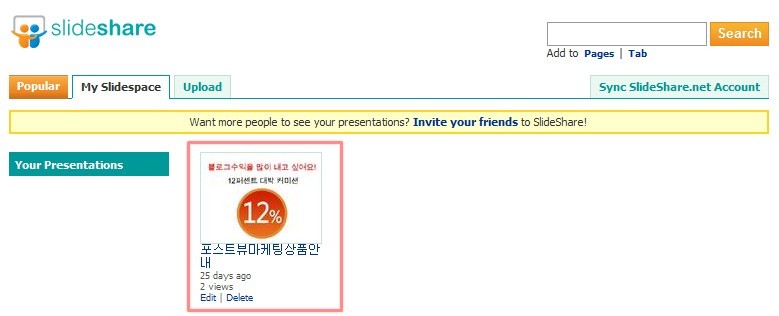
자신의 슬라이드쉐어(slideshare) 계정에 올린 프리젠테이션 공유자료가 나타납니다.
썸네일 이미지나, 자료 제목을 클릭해 줍니다.
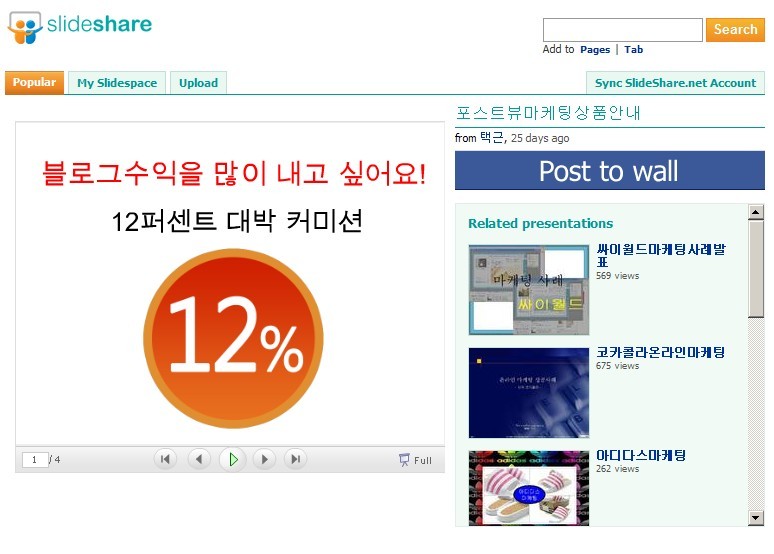
자신이 선택한 프리젠테이션 공유자료입니다. 왼쪽에 “Post to wall” 버튼을 클릭하면 간단히 담벼락에 게시가 가능합니다.
담벼락 게시를 위해서 “Post to wall” 버튼을 클릭해 줍니다.
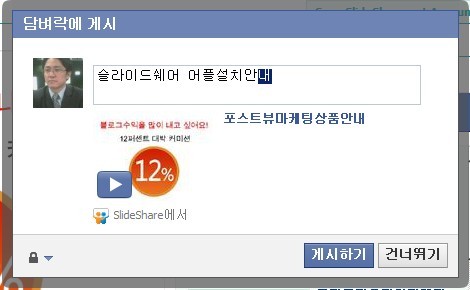
담벼락에 게시할 내용을 입력한 후에 “게시하기” 버튼을 클릭해 줍니다.
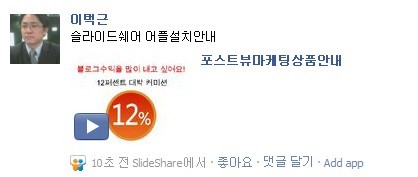
자신의 페이스북 계정에 관련 프리젠테이션 자료가 링크되어 담벼락에 게시된 모습입니다.
페이스북 페이지에 슬라이드쉐어(slideshare) 어플리케이션 설치하기
![]()
슬라이드쉐어(slideshare) 어플리케이션은 페이스북 페이지에 설치가 가능합니다.
페이스북 페이지에 “슬라이드쉐어(slideshare)” 어플리케이션을 설치하기 위해서는 슬라이드쉐어(slideshare) 어플리케이션 페이지로 접속합니다.
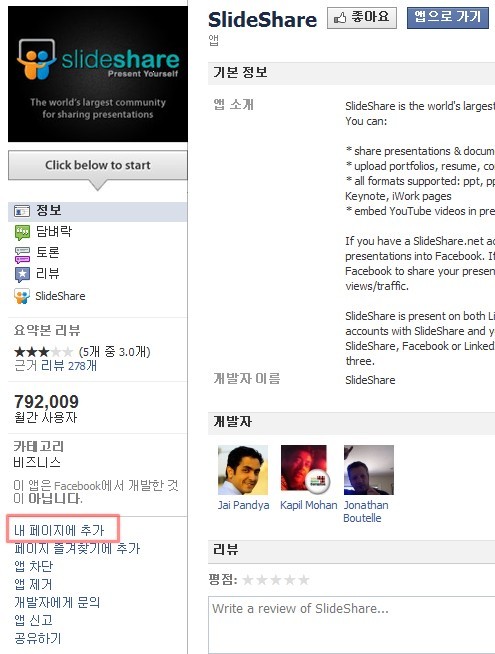
“슬라이드쉐어(slideshare)” 페이지에서 좌측하단에 “내 페이지에 추가” 버튼을 클릭해 주세요.
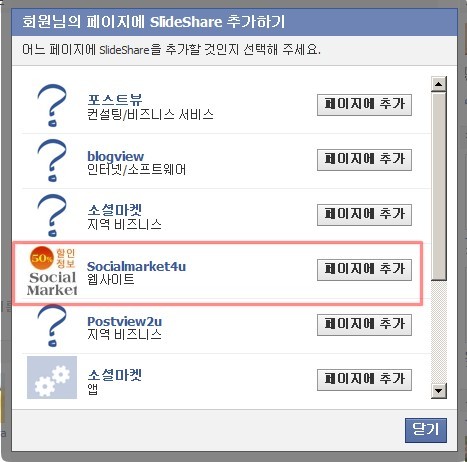
자신의 페이스북 계정에서 운영중인 페이스북 페이지 목록이 나옵니다. 추가하려는 페이지를 선택한 후에 “페이지에 추가” 버튼을 클릭해 주세요.
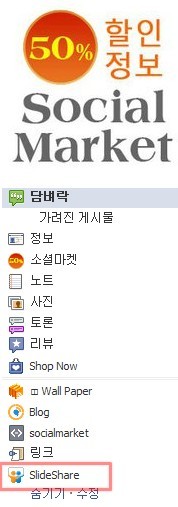
추가하려고 선택한 페이스북 페이지에 “슬라이드쉐어(slideshare)” 어플리케이션이 설치된 모습입니다.
“SlideShare” 항목을 클릭하면 슬라이드쉐어(slideshare) 어플리케이션 페이지로 접속됩니다.
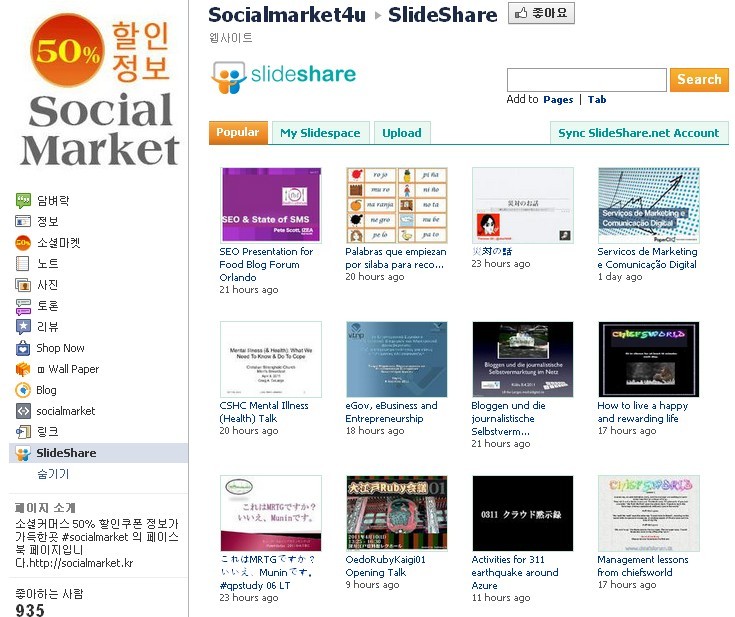
오늘은 페이스북 어플리케이션 “슬라이드쉐어(slideshare)” 설치하는 법을 안내해 드렸습니다.
더 미루지 말고 페북을 시작해야 겠어요.
그래야, 샤프심님이 알려주시는 팁도 따라해 볼 수 있을 것 같네요.^^
페이스북 천천히 시작해 보세요^^
오늘도 좋은글 잘봤습니당..그런데..로딩속도가 조금 느려진 감이 있는데욥? 틈되시면 함 체크해보셔여~~ ^^ 즐거운 한주간 되시길 바랍니다~!
로딩속도 점검해보고 조치해보았어요^^ 조금 빨라진거 같습니다~~
앗..이거 괜춘한데요…
오늘도 역쉬 좋은정보 잘보고 갑니다…
(저도 언능..ㅋㅋㅋ)
행복한 하루 되세요~
방문,댓글 감사드려요^^ 즐거운 한주 시작하세요~
@.@ 페북은 어렵기만 합니다 ㅜ
트위터보다 조금 복잡한 면이 없지 않죠^^
쇼핑몰 있는 사람이 활용하면 좋겠네요.
쇼핑몰 마케팅 하려면 다양한 창구가 필요한거 같아요~
오 이거 유용하게 쓰일수도 있겠는데요?
좋은 정보 잘 봤습니다.
사용하기 따라 다양하게 활용할수 있을거 같네요^^